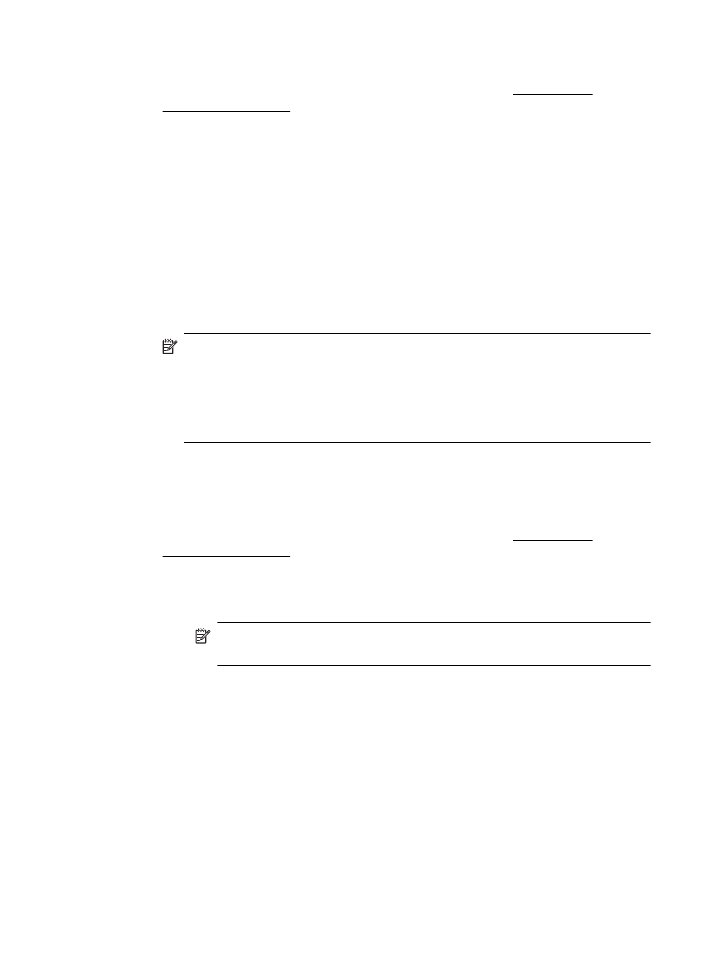
Dokumentu drukāšana (Windows)
1.
Ievietojiet papīru teknē. Plašāku informāciju skatiet sadaļā Apdrukājamo
materiālu ievietošana.
2.
Jūsu lietojumprogrammas izvēlnē File (Fails) noklikšķiniet uz Print (Drukāt).
3.
Pārliecinieties, vai ir izvēlēts tas printeris, kuru gribat lietot.
4.
Lai mainītu iestatījumus, noklikšķiniet uz pogas, kas atver dialoglodziņu Printer
Properties (Printera rekvizīti).
Atkarībā no lietojumprogrammas šīs pogas nosaukums var būt Properties
(Rekvizīti), Options (Opcijas), Printer Setup (Printera iestatīšana), Printer
(Printeris) vai Preferences.
5.
Maniet papīra orientāciju cilnē Layout (Izkārtojums) un papīra avotu,
apdrukājamo materiālu veidu, papīra formātu un kvalitātes iestatījumus cilnē
Paper/Quality (Papīrs/kvalitāte). Lai drukātu melnbaltā krāsā, noklikšķiniet uz
pogas Advanced (Papildu opcijas) un tad mainiet opciju Print in Grayscale
(Drukāt pelēktoņos).
Piezīme. Ja vēlaties drukāt melnbaltu dokumentu, izmantojot tikai melno
tinti, noklikšķiniet uz pogas Advanced (Papildiespējas). Nolaižamajā izvēlnē
Print in Grayscale (Drukāt pelēktoņos) izvēlieties Black Ink Only (Tikai
melnā tinte) un pēc tam noklikšķiniet uz pogas OK (Labi). Ja cilnē Paper/
Quality (Papīrs/kvalitāte) vai Layout (Izkārtojums) ir redzama opcija Black
and White (Melnbalts), izvēlieties to.
6.
Noklikšķiniet uz OK (Labi).
7.
Noklikšķiniet uz Print (Drukāt) vai OK (Labi), lai sāktu drukāšanu.